كيفية إنشاء قصة على فيسبوك

قصص فيسبوك يمكن أن تكون ممتعة جداً. إليك كيفية إنشاء قصة على جهازك الأندرويد أو الكمبيوتر.

ما هي ملحقات كروم؟
متجر Chrome الإلكتروني مليء بالمئات من الإضافات والسمات والمكونات الإضافية لمساعدة المستخدمين في سهولة تنفيذ بعض المهام الصغيرة ولكن ذات الاستخدام اليومي. بدءًا من سمات الصفحة الرئيسية ، يتكون متجر Chrome الإلكتروني من امتدادات للتدقيق الإملائي والتدقيق النحوي والقاموس وشبكات VPN وأدوات لقطة الشاشة والتنبؤ والملاحظات . تقدم Google نفسها عددًا من الإضافات مثل Office Editing و Gmail Checker.
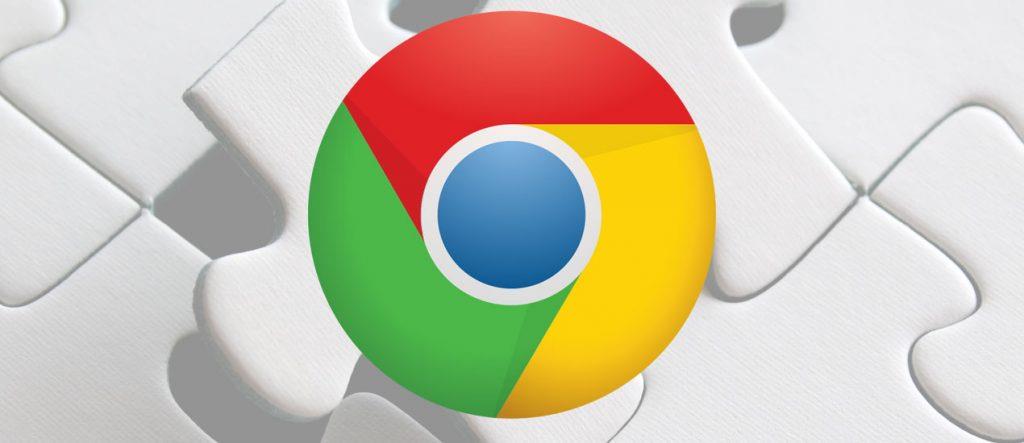
لسوء الحظ ، لا يمكنك استخدام أي من هذه الإضافات المثيرة على هواتف Android. ولكن ، هل تعلم أنه يمكنك فتح ملحقات Chrome على Android وإضافتها إلى سطح المكتب مباشرة من هاتفك؟ إنه ممكن. على الرغم من أن متجر Chrome الإلكتروني لم يتم ترميزه بعد في تطبيق Chrome للجوال ، إلا أنه يمكن إضافة ملحقات Chrome من Android إلى سطح المكتب. كل ما تحتاجه لمزامنة كل من Chrome mobile و Chrome Desktop مع حساب Google واحد.
لذلك ، دعنا نتعلم كيف يمكنك إضافة وظائف Chrome الإضافية على Android ثم استخدامها على سطح المكتب:
كيفية إضافة ملحقات Chrome على نظام Android واستخدامها على سطح المكتب؟
عندما تبحث عن وظيفة Chrome الإضافية على Android ، فقد لا تتمكن من الوصول إليها على هاتفك ولكن يمكنك إضافتها إلى حسابك في Google. تتم مزامنة الوظيفة الإضافية أو كما يطلق عليها امتداد Chrome مع نفس الحساب ، وبالتالي يمكن تثبيتها لاحقًا على سطح مكتب Chrome.
لإضافة امتداد Chrome على Android ثم استخدامه على سطح المكتب ، تحتاج إلى اتباع الخطوات التالية:
الخطوة 1: ابحث عن امتداد على Google. نظرًا لأنه لا يمكن الوصول إلى متجر Chrome الإلكتروني على نظام Android ، فأنت بحاجة إلى البحث عن ملحق فردي ترغب في إضافته إلى Chrome.
أفضل الإضافات على Chrome هي أدوات حظر الإعلانات. لذلك ، دعنا نحاول إضافة حظر إعلان لمتصفح Chrome على نظام Android.
الخطوة 2: StopAll Ads هي واحدة من أفضل ملحقات adblock لمتصفح Chrome. ابحث عنها على Google وافتح الرابط لنفسه.

الخطوة 3: عند فتح صفحة الويب لملحق StopAll Ads Chrome على نظام Android ، سترى خيار " Add On Desktop" . اضغط على هذا الخيار.
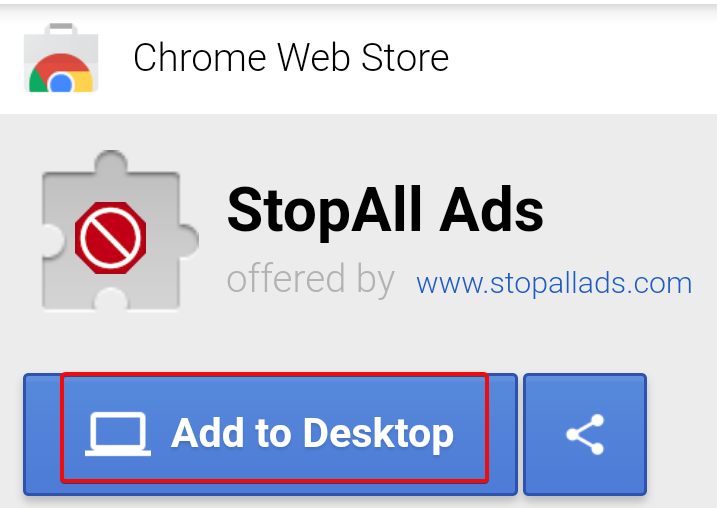
الخطوة 4: سيطلب Chrome تأكيدًا على ذلك. أكد الأمر وتابع.
الخطوة 5: بمجرد اكتمال العملية ، ستظهر على صفحة الويب الخاصة بامتداد Chrome المعني على نظام Android عبارة "تمت الإضافة على سطح المكتب" .
بمجرد الانتهاء من هذه الخطوات على هاتفك ، يمكنك الاحتفاظ بهاتفك في جيبك. الباقي يجب أن يتم على Chrome على سطح المكتب.
الخطوة 6: عند فتح Chrome على سطح المكتب ، سترى إشعارًا في الزاوية اليمنى من الشاشة. يُرمز الإخطار بعلامة "تعجب (!) ".
الخطوة السابعة: الضغط على (!). سترى أنه يقول - "تمت إضافة StopAll Ads عن بعد" .
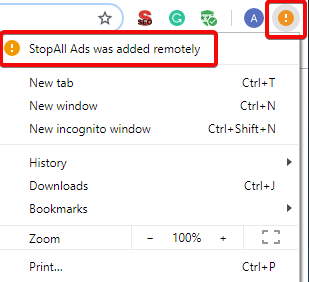
الخطوة 8: انقر فوق الرسالة وقم بتمكين الامتداد من Android على سطح المكتب.
بمجرد التمكين ، استمتع بجلسة خالية من الإعلانات على Chrome عبر StopAll Ads ad-block على Chrome.
لماذا تضيف ملحقات Chrome من Android على سطح المكتب؟
هناك أوقات قد تصادف فيها إضافة Chrome مفيدة عبر اقتراحات Google على الهاتف. قبل أن تنسى ذلك ، من الأفضل إضافة وظيفة Chrome الإضافية من Android وإرسال إشعار تذكير إلى متصفح Chrome على سطح المكتب. بهذه الطريقة ، لن تفوتك أبدًا استخدام أي ميزات مثيرة توفرها ملحقات Chrome على المتجر الإلكتروني.
باستخدام هذه النصيحة ، يمكنك إضافة ملحقات Chrome عن بُعد من Android على سطح المكتب. على الرغم من أنه سيكون من الأفضل كثيرًا أن تتيح Google إمكانية الوصول إلى ملحقات Chrome على هواتف Android مباشرة. ومع ذلك ، حتى يحدث ذلك ، يمكنك دائمًا استخدام هذه الطريقة لإضافة ملحقات chrome على سطح المكتب.
أخبرنا عن امتدادات Chrome التي وجدتها مفيدة للغاية. أضف StopAll Ads ad-block على Chrome وأخبرنا عن جلسة Chrome الخالية من الإعلانات في قسم التعليقات.
لمزيد من النصائح والحيل ، تابع Systweak وأضفنا إلى موجز الأخبار على Twitter و Facebook .
قصص فيسبوك يمكن أن تكون ممتعة جداً. إليك كيفية إنشاء قصة على جهازك الأندرويد أو الكمبيوتر.
تعلم كيفية تعطيل مقاطع الفيديو المزعجة التي تعمل تلقائيًا في متصفح جوجل كروم وموزيلا فايرفوكس من خلال هذا الشرح.
حل مشكلة عدم تشغيل جهاز Samsung Galaxy Tab A الذي علق على شاشة سوداء.
اقرأ الآن لتتعلم كيفية حذف الموسيقى ومقاطع الفيديو من أجهزة أمازون فاير وأجهزة فاير إتش دي لتحرير المساحة وتنظيف الفوضى أو تعزيز الأداء.
دليل يوضح حلولاً عن كيفية منع التطبيقات بصفة دائمة من البدء على جهازك الأندرويد.
هذا الدليل يوضح لك كيفية إعادة توجيه رسالة نصية من جهاز أندرويد باستخدام تطبيق Google Messaging.
كيفية تمكين أو تعطيل ميزات التحقق من الإملاء في نظام Android.
تتساءل عما إذا كان يمكنك استخدام الشاحن من جهاز آخر مع هاتفك أو جهازك اللوحي؟ يحتوي هذا المنشور المعلوماتي على بعض الإجابات لك.
عند كشف شركة سامسونج عن تشكيلة جديدة من الأجهزة اللوحية الرائدة، كان هناك الكثير من الأسباب التي جعلتنا متحمسين. لا تقدم أجهزة Galaxy Tab S9 وS9+ الترقية المتوقعة مقارنة بسلسلة Tab S8 فحسب، بل قدمت سامسونج أيضًا Galaxy Tab S9 Ultra.
هل تحب قراءة الكتب الإلكترونية على أجهزة أمازون كيندل فاير؟ تعلم كيفية إضافة ملاحظات وتظليل النص في كتاب على كيندل فاير.






